iOS26でSafariのデザインが刷新されたことで、「履歴の見方がわからない」「Safariの履歴の消し方がわからない」といった、閲覧履歴の開き方や削除方法に関する質問がナレッジコミュニティで増えています。
筆者自身もiOS26を使い始めた当初、iOS18以前にあった「本のアイコン」が見つからず戸惑いました。本記事では、iOS26でSafariの閲覧履歴を開く方法と履歴の削除方法について詳しく解説します。
目次
iOS26でSafariの履歴が「ブックマーク」の中に移動
iOS26アップデートではSafari全体が大幅に刷新され、タブの種類を「コンパクト」「下」「上」から選択できるようになるなど、多くの変更が行われました。
これに伴い、閲覧履歴の開き方と削除方法も変更されており、iOS18以前は「本のアイコン」をタップすることでブックマークや履歴を開くことができましたが、iOS26では以下の手順に変更されています。
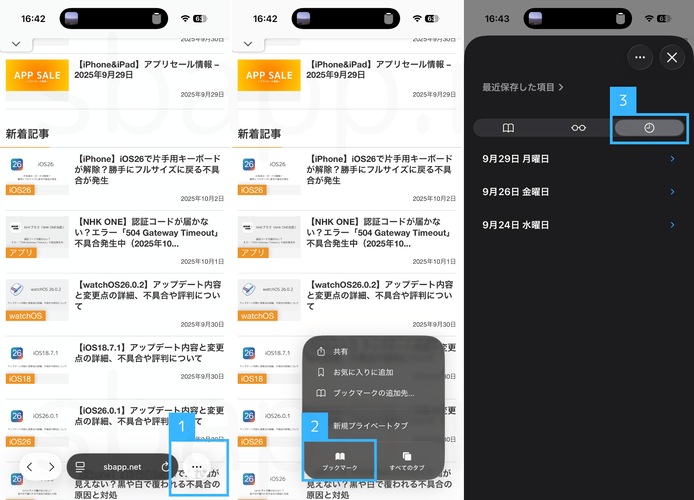
Safariで閲覧履歴を表示する手順:
- Safariを開く
- 右下の「・・・」をタップ
- 「ブックマーク」をタップ
- 「時計のアイコン」をタップ
- 閲覧したい日付をタップ
使用状況によっては、手順3でブックマークフォルダなどが開く場合があります。この場合は左上の「戻る(<)ボタン」を数回タップすると、閲覧履歴を開くことができる「時計のアイコン」が表示されます。
iOS26でSafariの履歴を一括削除・個別削除する
iOS26では、Safariの閲覧履歴を「Safariを操作して削除する方法」と「設定から削除する方法」の2通りありますが、Safariを操作する方法であれば、閲覧履歴の個別削除と一括削除の両方ができるのでお勧めです。
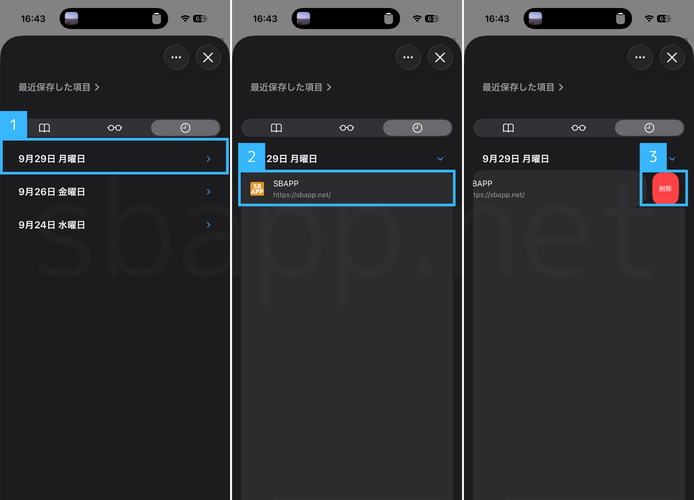
Safariで閲覧履歴を個別削除する手順:
- Safariを開く
- 右下の「・・・」をタップ
- 「ブックマーク」をタップ
- 「時計アイコン」をタップ
- 任意の日付をタップ
- 削除したい履歴を左スワイプ
- 「削除」をタップ
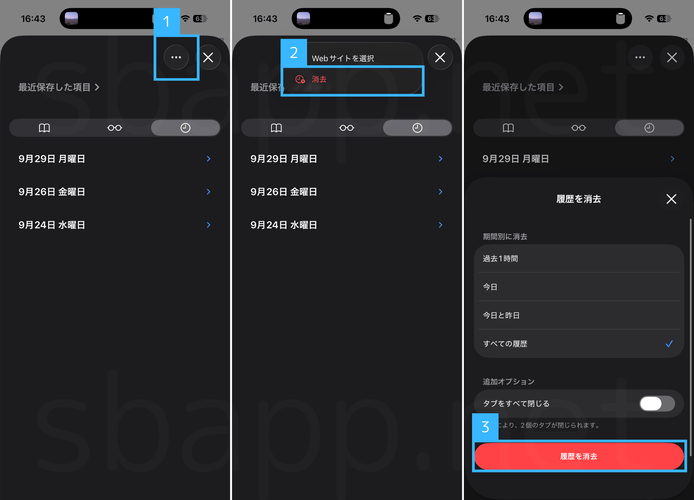
Safariで閲覧履歴を一括削除する手順:
- Safariを開く
- 右下の「・・・」をタップ
- 「ブックマーク」をタップ
- 「時計アイコン」をタップ
- 右上の「・・・」をタップ
- 「消去」をタップ
- 期間やオプションを選択して「履歴を消去」をタップ
Safariの履歴は設定からも一括削除が可能
スクリーンタイムの時間制限などによりSafariが開けない場合は、設定アプリからでも閲覧履歴を削除できます。ただし、こちらは一括削除のみで個別削除には対応していません。
設定からSafariの履歴を削除する手順:
- 「設定」を開く
- 「アプリ」をタップ
- 「Safari」をタップ
- 「履歴とWebサイトデータを消去」をタップ
- 期間やオプションを選択して「履歴を消去」をタップ
Safariのタブを「下」にすると見慣れた見た目に近くなる
Safariでブックマークや履歴を開くボタンを従来の「本のアイコン」に戻したい場合は、タブの種類を「上」か「下」に変更すると以前に近い見た目に戻すことができます。特に「下」は、iOS18のSafariに近いデザインと操作感なのでお勧めです。
Safariのタブの種類を変更する手順:
- 設定アプリを開く
- 「アプリ」をタップ
- 「Safari」をタップ
- タブ欄で「下」もしくは「上」をタップ

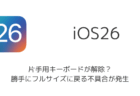
コメントを投稿する(承認後に反映)